카카오톡 PC버전 다운로드 및 설치방법에 대해서 알려드리겠습니다. 카카오톡을 이용하다 보면 핸드폰으로만 하기 때문에 일할 때는 불편함이 느껴 지질수 있는데요. 카카오에서 카카오톡 PC버전을 출시해 윈도, imac 등 다양한 OS를 지원받아 사용하실 수가 있습니다.
여러분은 os에 맞게 다운받으시면 바로 이용이 가능합니다. 회사에서 좀 더 편안하게 사용할 수 있는 방법에 대해서도 알려드리도록 하겠습니다.
카카오톡 PC버전 다운로드 및 설치방법
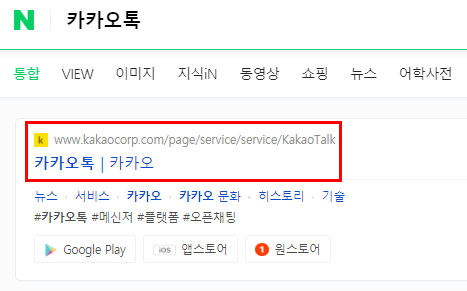
카카오톡 pc버전 다운로드는 공식 홈페이지를통해서 가능합니다. 먼저 포털사이트에 카카오톡을 검색해주시면 됩니다.

카카오톡/카카오를 클릭해서 들어가시면 우측 상단에 Android, ios, Windows, macOS라 적힌 탭이 보입니다. 저 같은 경우에는 윈도를 기준으로 다운을 받아서 사용을 하고 있기 때문에 윈도 기준으로 설명을 드리겠습니다. 맥을 쓰시는 분들은 macOS를 다운로드하시면 됩니다.
설치 파일 용량은 68.2mb로 가볍고 설치도 빨리 진행이 됩니다. 애드웨어가 들어있지 않아 다음 버튼을 쭉 눌러 설치를 진행하시면 됩니다. 설치를 완료하고 나면 카카오톡 PC버전을 바로 사용하실 수가 있습니다.
카카오톡 PC버전 사용방법
pc로 카톡을 이용하는 경우에는 집 뿐만아니라 회사, 학교, 등 공공장소에서도 사용할 일이 많은데요. 쓰는 건 좋지만 보안이 조금 걱정되기도 합니다. 잠깐 자리를 비우거나 할 때는 잠금모드를 활성화시켜 주는 게 좋은데요.
카카오톡 창에서 CTRL+L(LOOK) 락 버튼을 누르면 잠금모두를 활성화시키실 수 있습니다. 이외에도 윈도 잠금 윈도키+L을 눌러서 윈도 창을 잠그는 것도 방법이 될 수 있습니다.
카카오톡 PC버전을 보면 좌측 상단부터 하단까지 여러가지 설정 버튼을 보실 수가 있는데요. 점 3개 더보기 버튼을 제외한 나머지 버튼을 어떻게 활용하면 좋은지 알려드리도록 하겠습니다.
카카오톡 알림끄기

PC를 사용하다 보면 가끔 스티커가 켜져 있는 것 모르고 카톡 알림까지 켜 두게 되면 시끄러울 수 있는데요. 그래서 좌측 하단 종소리 모양을 눌러 알림음과 알림을 끄는 방법이 있습니다.
친구 추가하는 방법

친구 탭에서 우측 상단의 사람 플러스 모양을 선택하면 PC버전에서도 친구 추가가 가능합니다. 연락처 혹은 ID로 바로 찾아서 등록을 해줄 수가 있습니다.

채팅 탭을 클릭하시면 우측 상단에 검색, 오픈 채팅, 새로운 채팅 등 여러 가지 기능을 사용하실 수 있고, 오픈 채팅창을 클릭하면 위 사진과 같이 팝업창이 뜹니다. 취미나, 동호회, 지역 채팅방 등 정보 관련된 채팅방을 찾으실 때 이용해보시면 좋습니다.
회사에서 카톡 사용방법
카카오톡 PC버전 좌측 하단에 보면 설정 버튼이 있습니다. 여기서 상단에 일반 탭을 보시면 중요 설정이 있는데, 이것은 윈도 시작 시 자동 로그인, PC 미사용시 잠금모드를 적용을 할 것인지 선택해볼 수가 있습니다.
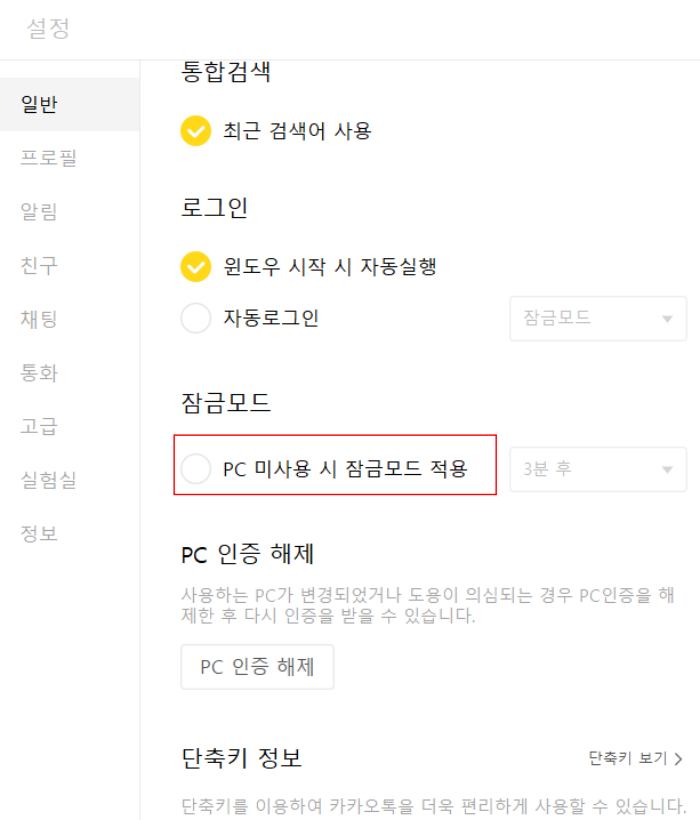
카카오톡 PC버전 엑셀 스타일 적용하기
아무래도 직장을 다니다 보면 카톡을 몰래 해야 하는 경우가 있는데요. 그럴 때 진짜 일하는 것처럼 느낄 수 있게 채팅방을 엑셀 버전으로 적용해 볼 수가 있습니다.
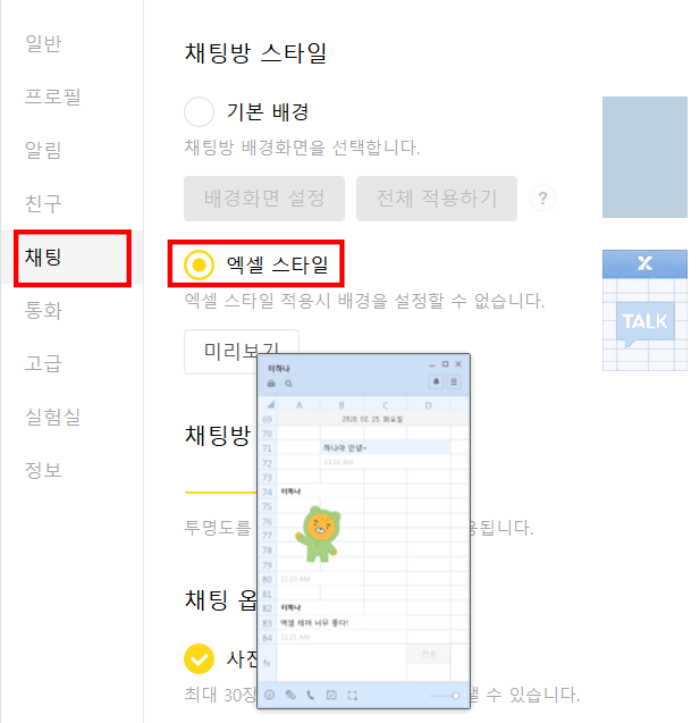
설정에서 채팅 탭으로 들어가서 중간에 기본 배경을 엑셀 스타일로 변경하시면 바로 적용이 됩니다. 그 외에 투명도 적용이 가능하니 한번 이용해보시는것도 좋을것 같습니다.
지금까지 카카오톡 PC버전 다운로드 및 설치 방법과 그외에 기능에 대해서 정리를 해드렸는데요. 본인에게 맞게 설정해서 활용해보시길 바랍니다.
그외에 정보 받아보기
카카오톡 고객센터 전화번호 문의하기 간단하게 하는 방법
댓글